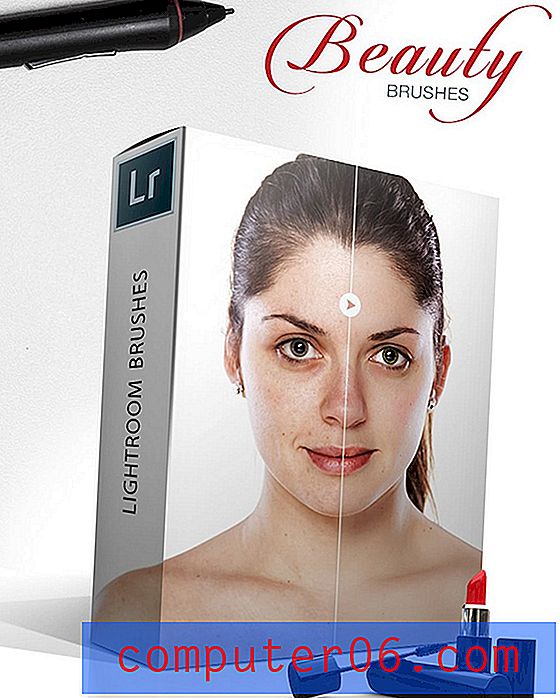Jak zobrazit záhlaví v Excelu 2010
Tabulky, které tisknete v Excelu, často vypadají podobně jako jiné, takže je důležité na tištěnou stránku zahrnout nějaké identifikační informace. Záhlaví jsou skvělý způsob, jak přidat tato data do tabulky, protože to nevyžaduje, abyste provedli jakékoli složité slučování buněk, což by mohlo ovlivnit rozvržení zbytku dokumentu. Ale pokud jste nedávno přidali záhlaví a chcete vidět, jak to vypadá, nebo pokud se jedná o starou tabulku a nejste si jisti, jak záhlaví vypadá, pravděpodobně budete chtít způsob, jak si ji zobrazit, abyste mohli v případě potřeby jej změňte. Pokračujte tedy ve čtení níže a zjistěte, jak zobrazit záhlaví v aplikaci Excel 2010.
Podívejte se, jak vypadá záhlaví v Excelu 2010
Možnost zobrazit záhlaví v počítači znamená, že nebudete plýtvat papírem vytištěním tabulky a jejím prohlížením. A zatímco záhlaví bude viditelné v náhledu tisku, nemůžete tam provádět žádné úpravy. Pokud tedy chcete na obrazovce vidět záhlaví ve formátu, ve kterém jej lze upravit, postupujte podle níže uvedeného návodu.
Krok 1: Otevřete tabulku v Excelu 2010.
Krok 2: Klikněte na kartu Zobrazit v horní části okna.

Krok 3: Klikněte na možnost Rozvržení stránky v pásu karet v části Pohledy sešitu v horní části okna.
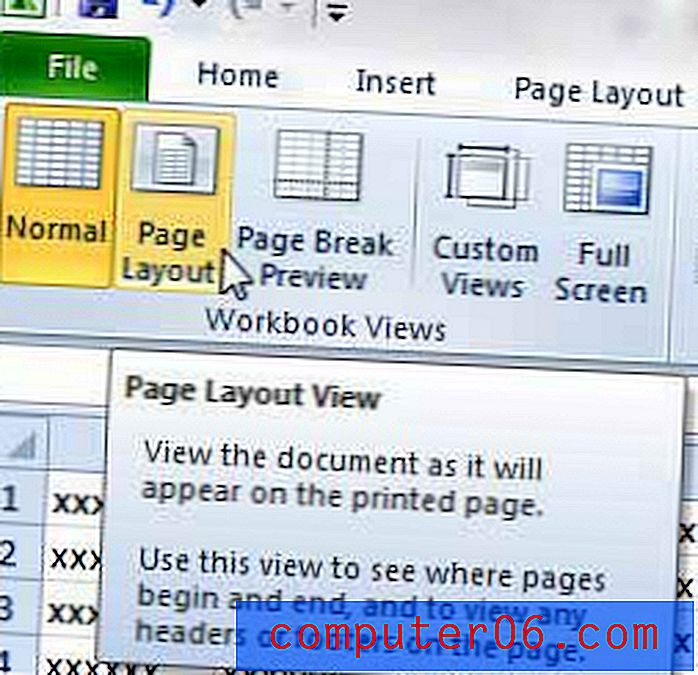
Záhlaví bude viditelné v horní části každé stránky, jako na obrázku níže.
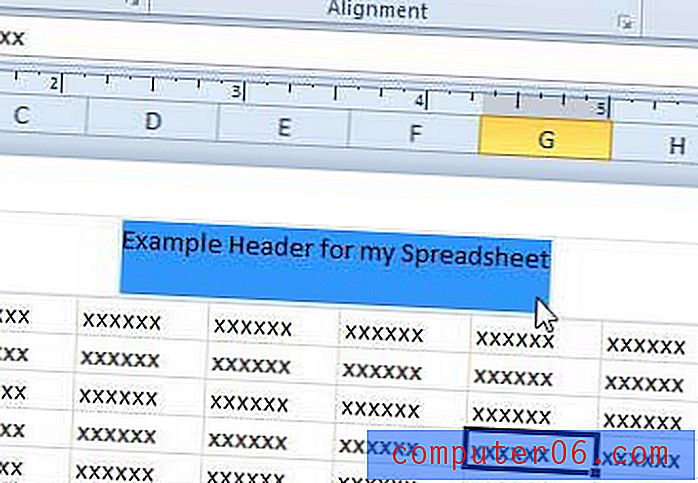
Poté můžete kliknout na záhlaví a upravit jej jako v jakékoli jiné části tabulky.
Pokud potřebujete přesouvat soubory mezi více počítači, potřebujete jednotku USB flash nebo přenosný externí pevný disk. Obě tyto položky jsou velmi cenově dostupné a mohou vám pomoci v mnoha situacích, včetně snadného zálohování důležitých souborů. Podívejte se na 32 GB flash disk a 1 TB přenosný pevný disk zde.
Nyní, když jste viděli, jak vypadá vaše záhlaví, se můžete v aplikaci Excel 2010 vrátit k normálnímu zobrazení a obnovit tak původní vzhled aplikace Excel.